怎样创建员工档案表
来源:网络收集 点击: 时间:2024-06-03首先打开一个空白表格,选中想要的单元格区域
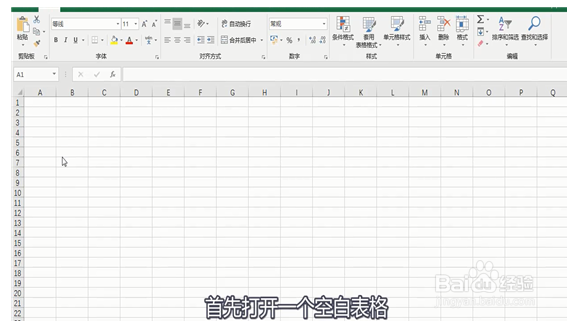
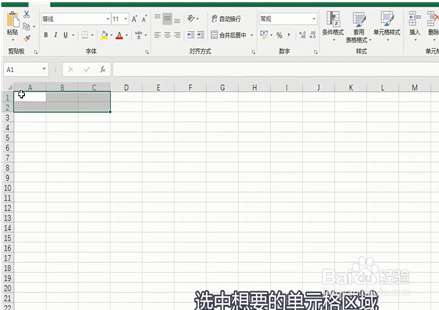 2/13
2/13单击“合并后居中”,并输入“员工档案
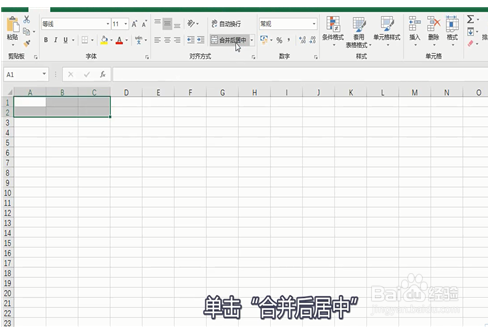
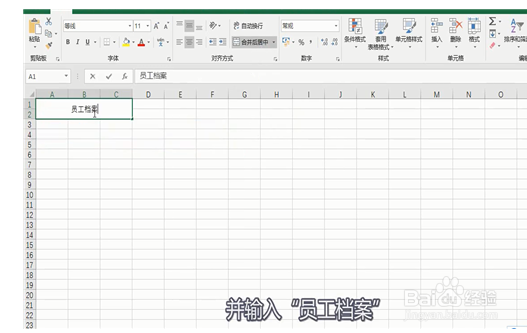 3/13
3/13将文本字号设置为24,字体设置为黑体
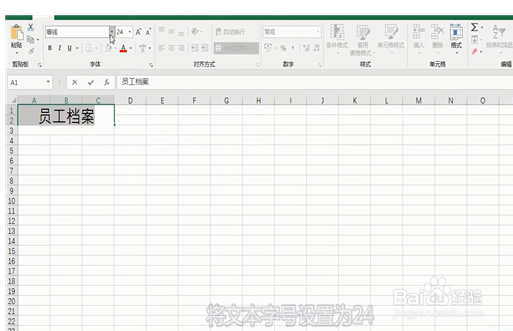
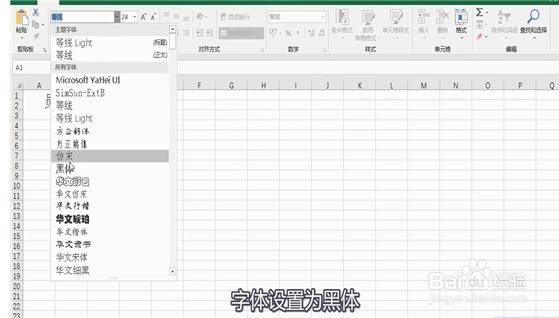 4/13
4/13按回车键即可,在A3:C3单元格区域中
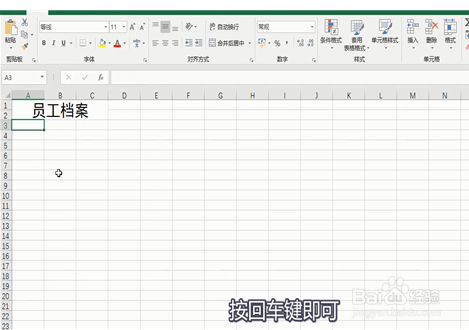
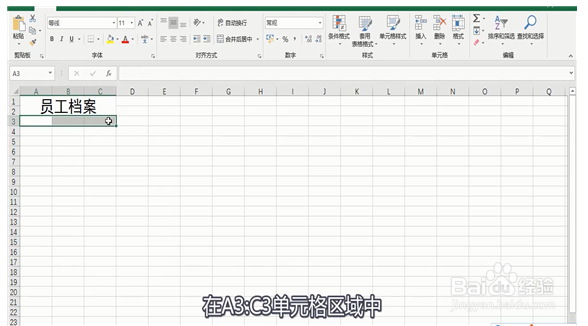 5/13
5/13输入编号 姓名 部门,并将字形设置为“加粗”
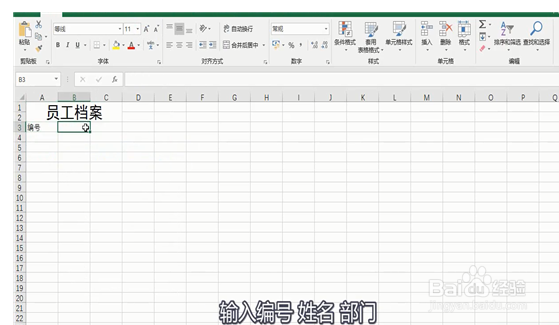
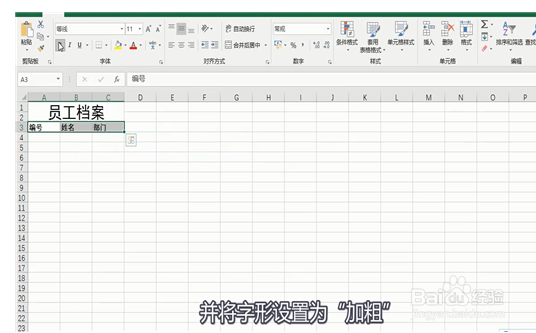 6/13
6/13右击A4单元格选择“设置单元格格式”

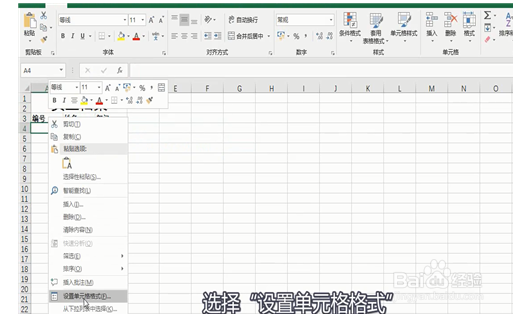 7/13
7/13弹出“设置单元格格式”对话框
 8/13
8/13在“数字”列表框中选择“自定义”选项
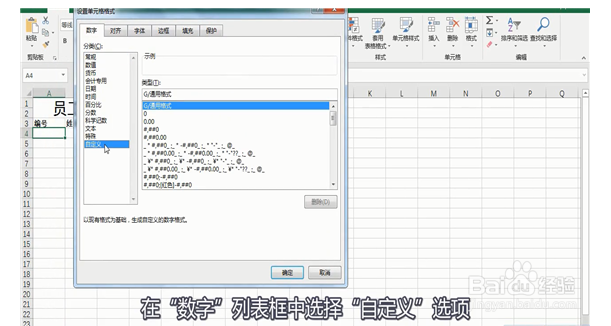 9/13
9/13并在“类型”文本框中输入数字类型000000
 10/13
10/13单击“确定”按钮
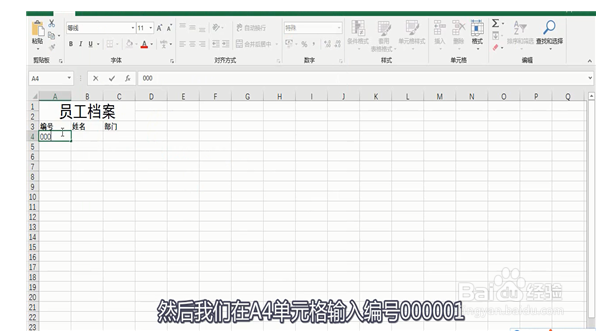 11/13
11/13然后我们在A4单元格输入编号000001
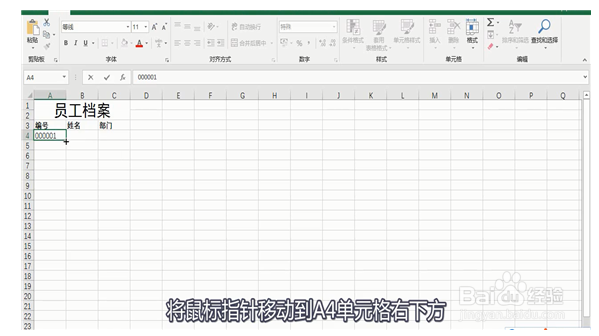 12/13
12/13接着我们选择C4:C10单元格区域
 13/13
13/13就可以在下拉菜单看到部门来源 办公室-财务部
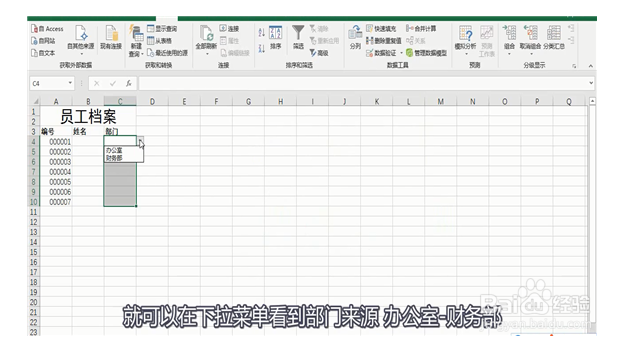 总结1/1
总结1/11. 首先打开一个空白表格
2. 选中想要的单元格区域
3. 单击“合并后居中”
4. 并输入“员工档案”
5. 将文本字号设置为24
6. 字体设置为黑体
7. 按回车键即可
8. 在A3:C3单元格区域中
9. 输入编号 姓名 部门
10. 并将字形设置为“加粗”
11. 右击A4单元格
12. 选择“设置单元格格式”
13. 弹出“设置单元格格式”对话框
14. 在“数字”列表框中选择“自定义”选项
15. 并在“类型”文本框中输入数字类型000000
16. 单击“确定”按钮
17. 然后我们在A4单元格输入编号000001
18. 将鼠标指针移动到A4单元格右下方
19. 当指针呈现十字形状的时候
20. 按住【Ctrl】键的同时按住鼠标左键
21. 并向下拖动鼠标到A10单元格
22. 当我们释放鼠标以后 再释放【Ctrl】键
23. 此时即可在单元格中显示相应的结果
24. 接着我们选择C4:C10单元格区域
25. 点击数据 选择数据验证
26. 在设置对话框
27. 点击允许-序列 来源输入办公室-财务部
28. 点击确定即可
29. 就可以在下拉菜单看到部门来源 办公室-财务部
注意事项点个赞吧!
表格版权声明:
1、本文系转载,版权归原作者所有,旨在传递信息,不代表看本站的观点和立场。
2、本站仅提供信息发布平台,不承担相关法律责任。
3、若侵犯您的版权或隐私,请联系本站管理员删除。
4、文章链接:http://www.1haoku.cn/art_875309.html
 订阅
订阅